TTEP.CN > 故障 >
Win7无法启用共享访问提示错误1061如何解决 Win7无法启用共享访
Win7无法启用共享访问提示错误1061如何解决 Win7无法启用共享访问提示错误1061原因及修复教程 不管是在生活中,还是在工作上,我们总是喜欢用到网络共享,因为网络共享可以很便捷的共享文件给其他人。但是最近却有Win7用户反映,在启用共享访问的时候出现提示错误1061,导致共享访问无法正常启用。那么,出现这一问题,到底该怎么解决呢?我们一起往下看看。

方法/步骤
1、按【Win】键+【R】键,打开【运行】;
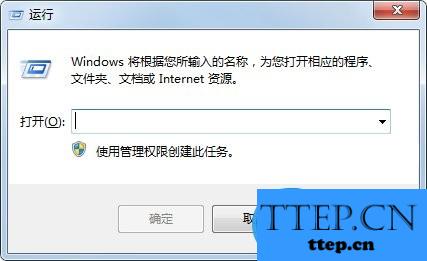
2、输入“regedit”;
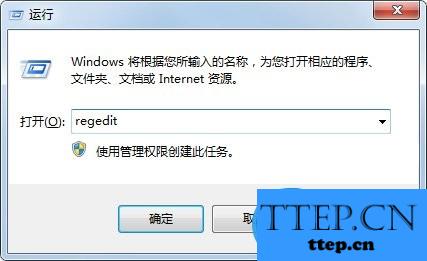
3、按【确定】或回车键,进入【注册表编辑器】;
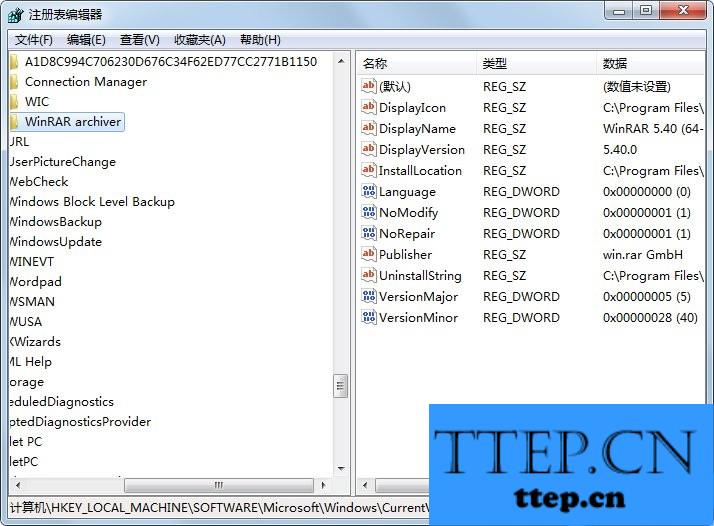
4、在【注册表编辑器】窗口左侧依次点击展开目录HKEY_LOCAL_MACHINE--SYSTEM--CurrentControlSet--Services--SharedAccess;

5、在窗口右侧双击打开【Start】;
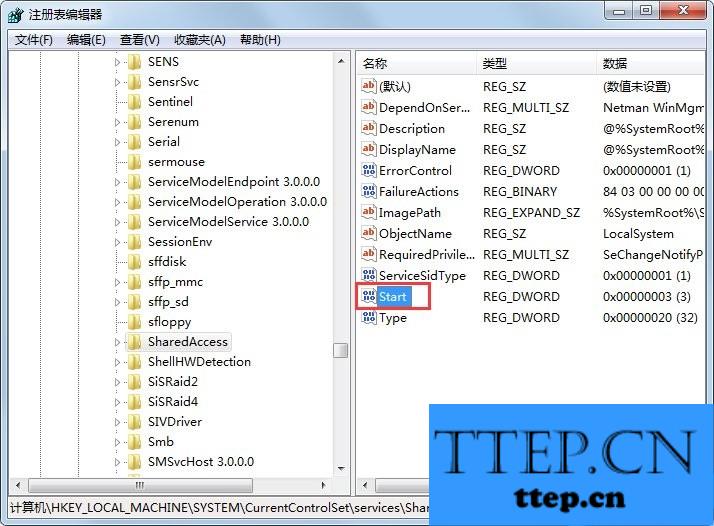
6、将【数据数值】修改为“00000004”,点击【确定】,即可解决电脑无法启用共享访问提示错误1061问题。
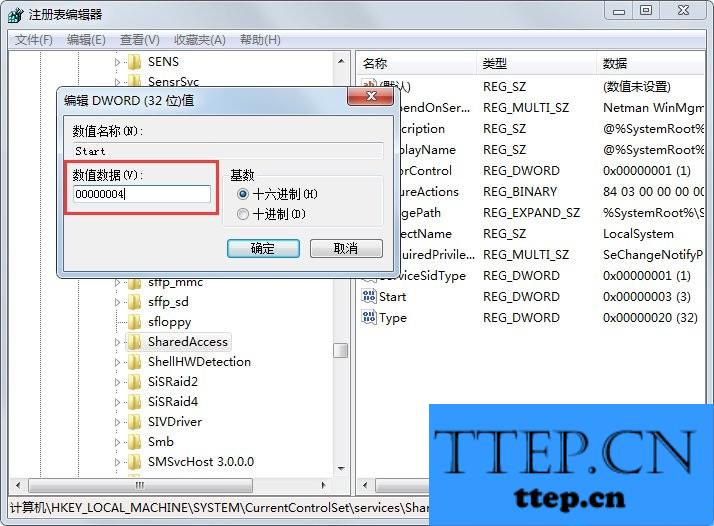
以上就是Win7无法启用共享访问提示错误1061的具体解决办法,方法过程很简单,只要按照文章所述操作即可。

方法/步骤
1、按【Win】键+【R】键,打开【运行】;
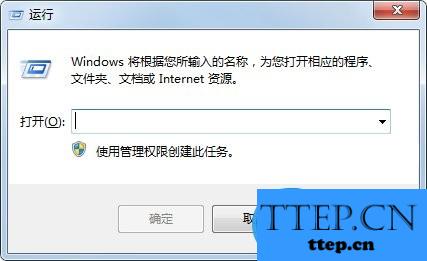
2、输入“regedit”;
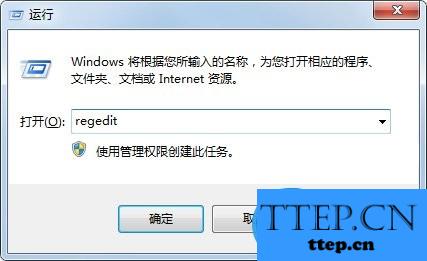
3、按【确定】或回车键,进入【注册表编辑器】;
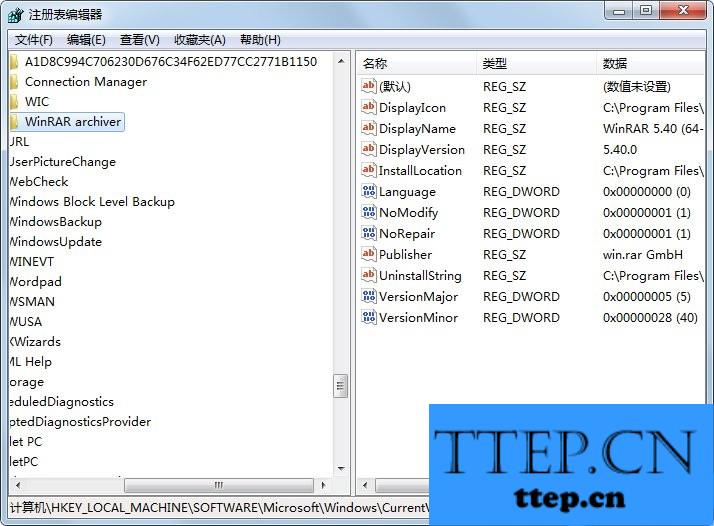
4、在【注册表编辑器】窗口左侧依次点击展开目录HKEY_LOCAL_MACHINE--SYSTEM--CurrentControlSet--Services--SharedAccess;

5、在窗口右侧双击打开【Start】;
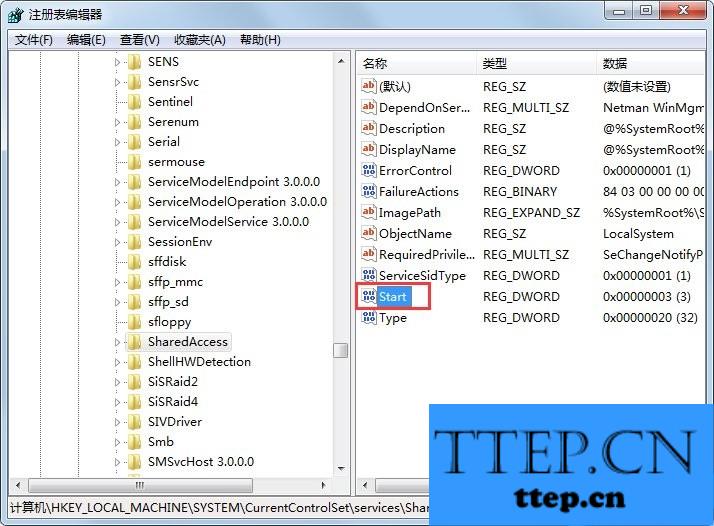
6、将【数据数值】修改为“00000004”,点击【确定】,即可解决电脑无法启用共享访问提示错误1061问题。
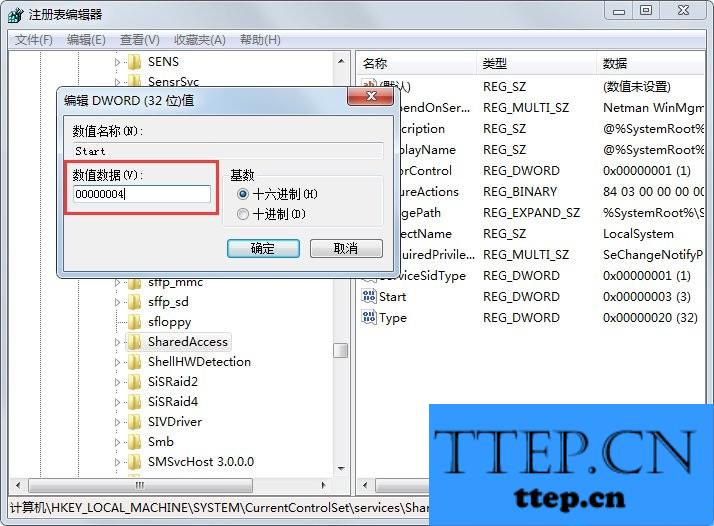
以上就是Win7无法启用共享访问提示错误1061的具体解决办法,方法过程很简单,只要按照文章所述操作即可。
- 上一篇:excel表格如何制作表格并打印 Excel表格制作并打印的方法
- 下一篇:没有了
- 最近发表
- 赞助商链接
